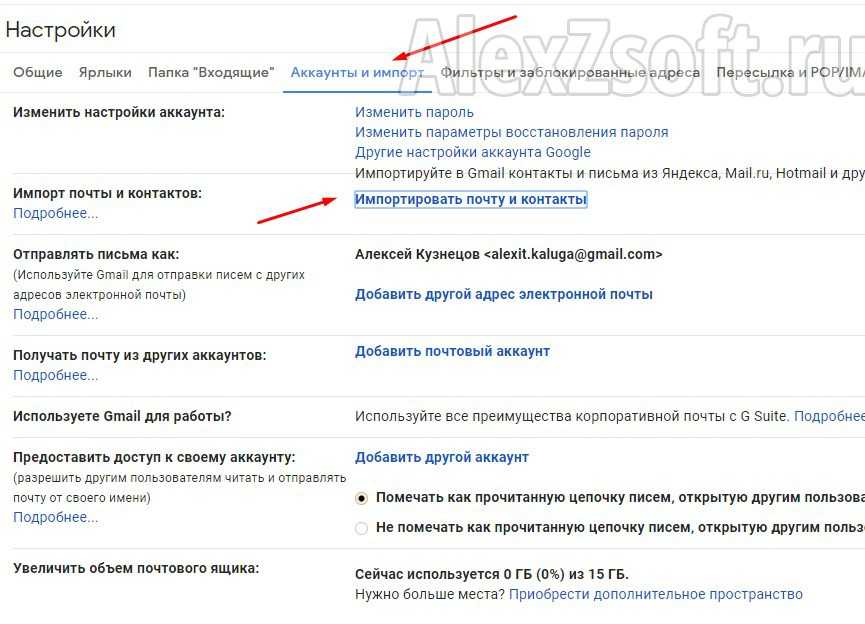Как сбросить пароль Gmail — объяснение
Google рекомендует своим пользователям менять пароль для входа в Gmail каждые несколько месяцев, поскольку существует вероятность взлома или нарушения безопасности. Это очень полезно для обеспечения безопасности ваших файлов и электронной почты. Однако при такой частой смене пароля его трудно запомнить. В этой статье вы найдете пошаговый метод, как легко сбросить пароль Gmail.
Как сбросить пароль GmailНаиболее распространенный сценарий попытки войти в почту Gmail — это когда вы забыли свой пароль. Однако это не страшно, следующее руководство поможет вам быстро и легко изменить пароль:
- Перейдите на страницу входа в Gmail и введите свой адрес электронной почты. Затем нажмите кнопку Забыли пароль
- Введите последний пароль, который вы помните, затем нажмите кнопку Далее. Имейте в виду, что это не обязательно должен быть ваш последний пароль, любые предыдущие учетные данные, связанные с этой учетной записью, позволят вам перейти к следующему шагу.

- После этого проверьте резервную электронную почту. Вы ищете письмо с 6-значным проверочным кодом. Примечание: Резервная электронная почта, или почта восстановления, — это та, которую вы добавили в свой аккаунт.
- Теперь введите 6-значный код в необходимое поле на сайте Gmail
- После того, как код сработал, вы можете сбросить свой пароль
Однако если вы забыли пароль резервной почты, вам может помочь следующий способ.
Как сбросить пароль Gmail с помощью восстановления учетной записиКогда вы уже перепробовали все возможные пароли и не можете вспомнить пароль от старой резервной копии электронной почты, на помощь приходит метод, позволяющий использовать телефон для подтверждения личности. В противном случае Google не сможет отправить код подтверждения для сброса.
Если у вас нет резервной электронной почты или номера телефона для входа в аккаунт Google, могут возникнуть трудности. Единственное исключение — если Google обнаружит, что вы уже входили в систему на этом устройстве, он автоматически отобразит опцию нового пароля, независимо от того, вводили вы фактический пароль или нет.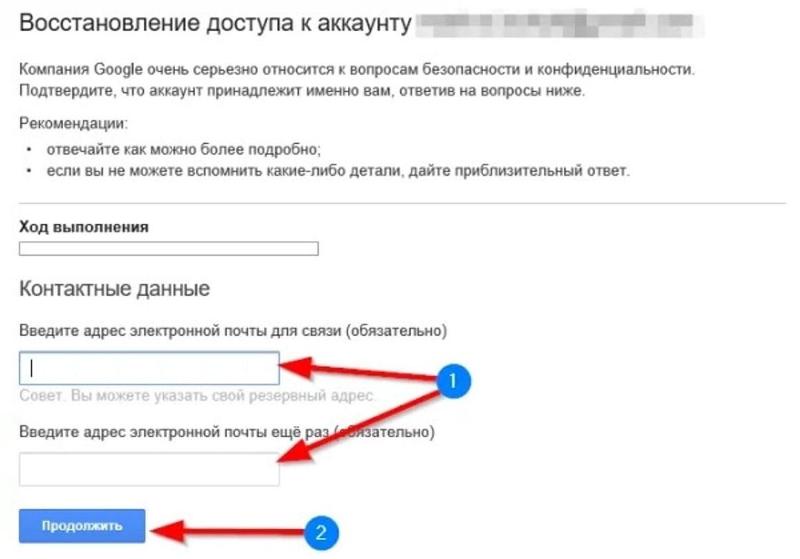
Вот как вы можете восстановить свой пароль:
- Перейдите в раздел «Восстановление аккаунта Google«
- Введите адрес электронной почты, к которому вы пытаетесь получить доступ, и нажмите Далее
- В появившемся приглашении нажмите на Попробовать другой способ
- Вы должны запросить проверочный код на привязанный номер мобильного телефона или резервную электронную почту. Если у вас есть только один из двух вариантов, код будет автоматически отправлен на зарегистрированный вариант. Введите код и нажмите Далее
- На экране «Изменить пароль» создайте новый пароль, подтвердите его, затем нажмите на кнопку Сохранить пароль
- После того как вы сохранили новый пароль, появится экран проверки безопасности
- Нажмите Продолжить
- Теперь вы увидите страницу своего аккаунта Google, и вы увидите, что новый пароль теперь активен.
Чтобы изменить пароль для поддержания безопасности, выполните следующие действия:
- Войдите в свой аккаунт Google
- Нажмите на Безопасность в левом меню, прокрутите вниз до раздела «Вход в Google».

- Нажмите Пароль, затем введите свой текущий пароль
- После этого введите свой новый пароль и подтвердите его, затем нажмите Изменить пароль.
Если вы не помните резервную электронную почту или мобильный телефон, привязанный к Google, ситуация может осложниться, поэтому старайтесь придерживаться мер предосторожности:
- Всегда используйте двухфакторную аутентификацию и обновляйте свой телефон до актуального для аккаунта Google.
- Во-вторых, вложите деньги в хороший бесплатный или платный менеджер паролей, который будет хранить ваши пароли в безопасности и обеспечит постоянный доступ к ним. Таким образом, вы больше не потеряете свой пароль и сможете легко найти его с помощью приложения
- Попробуйте настроить функцию резервных кодов и хранить их в безопасном месте. Google позволяет пользователям иметь десять резервных кодов одновременно. Этот шаг будет полезен, если вы окажетесь заблокированы.
 Если вы потеряете коды в любой момент, то при получении новых кодов старые будут удалены для дополнительной безопасности.
Если вы потеряете коды в любой момент, то при получении новых кодов старые будут удалены для дополнительной безопасности.
Теперь вы знаете, как можно сбросить пароль Gmail и больше не теряться, если вы забыли пароль при входе в систему.
Обсудить
Похожие статьи
Больше для вас
Как изменить пароль Gmail на вашем Android или iPhone
Главная » Email и сообщения
Автор Глеб Захаров На чтение 3 мин. Просмотров 270 Опубликовано
Содержание
- Мобильные пользователи, вот шаги, которые вам нужны
- Как изменить пароль Gmail на Android
- Как изменить пароль Gmail на iPhone
- Что если я забуду свой текущий пароль Gmail?
Есть несколько причин, по которым вы можете сбросить или изменить свой пароль Gmail. Когда дело доходит до безопасности, вы должны регулярно устанавливать новый пароль Gmail. Возможно, вы беспокоитесь о том, что кто-то получил ваши учетные данные и взломал вашу учетную запись, или, возможно, вы просто хотите начать использовать новый пароль, который будет более безопасным или легче запоминающимся.
Когда дело доходит до безопасности, вы должны регулярно устанавливать новый пароль Gmail. Возможно, вы беспокоитесь о том, что кто-то получил ваши учетные данные и взломал вашу учетную запись, или, возможно, вы просто хотите начать использовать новый пароль, который будет более безопасным или легче запоминающимся.
Независимо от причины, изменение паролей Gmail на устройстве Android или iPhone – довольно простой процесс, если вы знаете, какие шаги предпринять.
Как изменить пароль Gmail на Android
Чтобы изменить пароль Gmail на смартфоне или планшете Android, выполните следующие действия.
- Откройте приложение Gmail и войдите в систему, если это необходимо.
- Нажмите кнопку меню , расположенную в верхнем левом углу и представленную тремя горизонтальными линиями.
- Когда появится раскрывающееся меню, прокрутите вниз и выберите параметр Настройки .
- Теперь должен появиться экран Настройки .
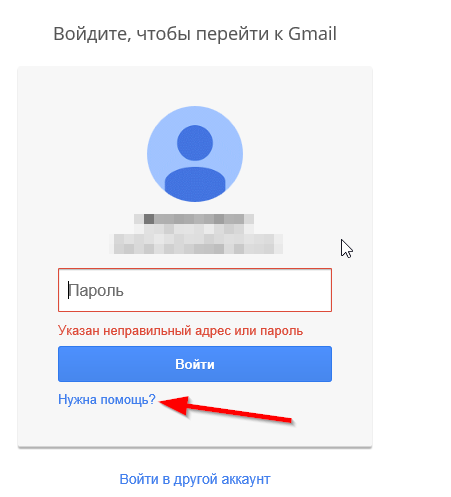 Нажмите на свой адрес Gmail, расположенный прямо над кнопкой Добавить аккаунт .
Нажмите на свой адрес Gmail, расположенный прямо над кнопкой Добавить аккаунт . - Выберите Моя учетная запись .
- Теперь интерфейс аккаунта Google должен быть виден. Нажмите на вкладку Личная информация .
- Выберите параметр ПАРОЛЬ .
- Введите свой текущий пароль Gmail и нажмите ДАЛЕЕ .
- Введите новый пароль дважды, один раз в поле Новый пароль и снова в поле Подтвердите новый пароль .
- Нажмите ИЗМЕНИТЬ ПАРОЛЬ , чтобы завершить процесс. В случае успеха ваш пароль Gmail должен быть изменен.
Как изменить пароль Gmail на iPhone
Выполните следующие действия, чтобы изменить пароль Gmail на iPhone или другом устройстве iOS.
- Откройте приложение Gmail и войдите в систему, если это необходимо.
- Нажмите кнопку меню , представленную тремя горизонтальными линиями и расположенную в верхнем левом углу.

- Когда появится раскрывающееся меню, выберите параметр Настройки .
- Теперь должен появиться интерфейс Настройки . Нажмите на свой адрес электронной почты Google, расположенный в верхней части экрана.
- Выберите Управление своей учетной записью Google , расположенной в разделе Аккаунт .
- На экране Аккаунт Google нажмите Вход и безопасность .
- Экран Вход и безопасность теперь должен быть виден. Выберите параметр Пароль .
- Введите текущий пароль Gmail и нажмите кнопку Войти .
- Введите новый пароль дважды, один раз в поле Новый пароль и снова в поле Подтвердите новый пароль .
- Нажмите ИЗМЕНИТЬ ПАРОЛЬ , чтобы завершить процесс. В случае успеха ваш пароль Gmail должен быть изменен.
Что если я забуду свой текущий пароль Gmail?
Если вы не знаете свой текущий пароль Gmail, описанные выше действия не будут работать, так как вас попросят пройти повторную аутентификацию перед внесением каких-либо изменений.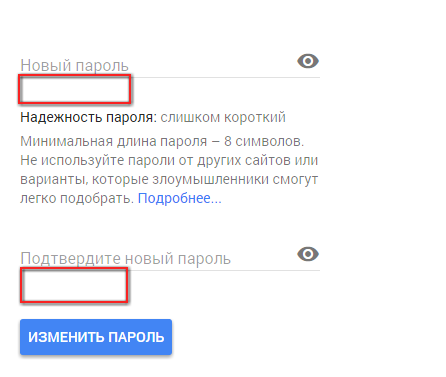 Однако надежда не потеряна, так как вы можете восстановить свой пароль Gmail.
Однако надежда не потеряна, так как вы можете восстановить свой пароль Gmail.
Как изменить пароль Gmail без входа в систему
Элвуд Гилмор
Обеспечение надежной кибербезопасности является важной частью нашей повседневной жизни. Интернет стал основным центром для жизни, работы и развлечений. Всегда полезно быть осторожным, когда речь идет о безопасности ваших данных. Один из способов сделать это — изменить пароль Gmail
Изменить пароль Gmail без необходимости входа в систему несложно. Ниже мы покажем, как это сделать:
- Щелкните значок шестеренки в правом верхнем углу Gmail .
- Нажмите «Настройки» и выберите «Учетные записи и импорт»
- Выберите свой адрес электронной почты из списка в левой части экрана
- Нажмите «Изменить», затем нажмите «Изменить пароль».

- Введите новый пароль, затем введите его еще раз для подтверждения
- После завершения этого процесса вам будет предложено выйти и снова войти с новым паролем (или вы можете попробовать еще раз). Вы можете просто закрыть окно браузера).
Иногда люди забывают свой пароль и хотят открыть свою учетную запись Gmail без входа в систему. Не беспокойтесь, если вы забыли свой пароль для Gmail, для которого требуется вход в систему. Вы всегда можете вернуться, выполнив следующие простые действия:
- Перейдите на страницу входа в Gmail и нажмите « забыл пароль ». Он запросит либо адрес электронной почты, использованный при настройке этой учетной записи, а также то, что было отправлено с ним в последний раз; убедитесь, что оба верны, прежде чем продолжить. Если нет, то попробуйте использовать другой вопрос, например «Какие три вещи в порядке, начиная с наименее важных?» и т. д., потому что они могут быть слишком сложными сейчас, но могут вернуться позже, через некоторое время после потери всей памяти.

- Далее введите дополнительный почтовый адрес, если он есть. Если вы не можете вспомнить, нажмите «Попробуйте другой вопрос» и введите дополнительный адрес электронной почты, чтобы получить информацию для сброса пароля. Вам будет предложено указать дату рождения, пол, имя, как оно указано в вашем удостоверении личности. Затем у вас будет возможность установить другой резервный номер телефона на случай, если первый недоступен. После завершения этого процесса у вас будет новый пароль, и вы сможете войти в систему.
- Теперь вы увидите сообщение для ввода капчи и нажмите «отправить письмо». Вы получите электронное письмо от Google с инструкциями по сбросу пароля; не забудьте тщательно следовать им! Они должны быть простыми, но если в какой-то момент они станут слишком сложными, немедленно прекратите, потому что это может указывать на кражу личных данных или кражу мобильного устройства.
- -Вы получите ссылку для сброса пароля, отправленную на дополнительный адрес вашей учетной записи, если она у вас настроена, поэтому убедитесь, что она верна, если кто-то еще имеет доступ! Если нет, введите капчу и снова нажмите «отправить электронное письмо», чтобы получить другой код в текстовом SMS-сообщении.
 Вы по-прежнему сможете использовать эту опцию, если у вас нет дополнительного адреса.
Вы по-прежнему сможете использовать эту опцию, если у вас нет дополнительного адреса. - -Далее, если вы использовали свой номер телефона на втором этапе, введите капчу и снова нажмите «отправить электронное письмо», чтобы получить код подтверждения в виде текстового сообщения от Google, который будет необходим для сброса вашего пароля. Если нет, просто введите капчу и нажмите «Отправить». Вы получите электронное письмо с подтверждением от Google, в котором вам потребуется щелкнуть ссылку внутри, прежде чем ваш пароль можно будет сбросить.
- -Наконец, введите капчу и снова нажмите «отправить электронное письмо» (или просто закройте это окно), чтобы получить еще один код в виде SMS-сообщения для повторной проверки! Введите его, чтобы завершить проверку в Google и сбросить пароль!
- -Если вы не помните эту информацию и не можете связаться с кем-то, кто может вам ее предоставить, то, к сожалению, другого пути нет, потому что безопасность вашей учетной записи зависит от этого процесса входа в систему.

Читайте также : Как отключить групповые уведомления WhatsApp
Изменить пароли Gmail на IOS к смене паролей через iTunes или Настройки; однако есть более простой способ. Просто выполните следующие действия:
- При прочих равных (адрес электронной почты не изменился), перейдите в настройки/профили iCloud и выберите «Учетные записи» на верхней панели навигации в нижней части панели инструментов —> Далее идентифицируйте если электронная почта существует здесь, выбирая поля рядом с соответствующими терминами по одному, пока они оба не будут отмечены символом Активный (+) рядом с ними. Если его здесь нет, то его нельзя найти в вашем профиле iCloud для этого решения, поэтому вам придется попробовать другой метод или, если возможно, выполнить обновление до iOS 11.

- Если оба активных символа (+) рядом с ними, выполните следующие действия:
- Выйдите из экранов, пока снова не попадете в главное меню «Настройки», на этот раз выбрав «Почта, контакты, календари» на верхней панели навигации в нижней части экрана.
- Прокрутите страницу до конца и выберите «Выйти» рядом с вашим адресом Gmail, указанным там:
- Далее: Вернитесь в профили iCloud (в настройках) и удалите учетную запись электронной почты, коснувшись ее и выбрав «Удалить учетную запись» в нижней части экрана.
- Наконец, вернитесь в меню «Почта/Контакты/Календари» в настройках и выберите «Добавить учетную запись» в самом низу под «Другое:»
- Выберите «Gmail» по желанию:
- Введите адрес электронной почты, пароль и описание.
- Затем, наконец, нажмите «Далее» и введите пароль для учетной записи. На экране будет указано, что вы уже вошли в систему, но это не имеет значения. Вам все равно придется выйти из Gmail из настроек, если он там активен, иначе ваш старый пароль не будет работать.
 Если все прошло хорошо, теперь вы сможете без проблем сбросить свой пароль с помощью параметров Google.
Если все прошло хорошо, теперь вы сможете без проблем сбросить свой пароль с помощью параметров Google.
После всех этих шагов вы легко измените свой пароль Gmail, не входя в свою учетную запись Gmail.
Как сбросить пароль Gmail
Мел Хоторн Оставить комментарий
Время от времени вам нужно или нужно изменить свой пароль, если вы забыли свой старый пароль или просто чувствуете, что пришло время его изменить. В этой статье мы покажем вам, как изменить пароль Gmail на рабочем столе, на Android и iOS.
С рабочего стола
Когда вы вошли в свою учетную запись Gmail и на странице входящей почты Gmail, щелкните изображение своего профиля в левом верхнем углу и перейдите к «Управление своей учетной записью Google».
Управление учетной записью GoogleКогда вы находитесь на странице управления учетной записью, вам нужно выбрать «Личная информация» с левой стороны и нажать на нее.
Личная информация Последняя опция в первом поле касается вашего пароля и сообщает вам, когда вы в последний раз его меняли. Чтобы изменить его сейчас, вам нужно щелкнуть в любом месте поля пароля.
Чтобы изменить его сейчас, вам нужно щелкнуть в любом месте поля пароля.
Теперь вам потребуется повторно ввести текущий пароль, чтобы подтвердить, что вы являетесь владельцем учетной записи. Это сделано из соображений безопасности — если вы оставили свою учетную запись где-то в системе, никто, кроме вас, не сможет изменить ваш пароль!
Подтвердите свой старый парольНаконец, вам нужно дважды ввести новый пароль. Не забудьте выбрать надежный пароль и не использовать один и тот же пароль на разных веб-сайтах — ваш пароль Facebook не должен совпадать с вашим паролем Gmail.
Создайте новый парольСовет: Надежный пароль должен быть максимально длинным. Пароли должны быть не менее 10 символов, но лучше больше. Надежный пароль также должен содержать сочетание прописных и строчных букв, цифр и символов. Пароли не должны состоять из одного слова «Пароль1!» не является безопасным. Избегайте своего собственного имени или имени домашнего животного или ребенка, а вместо этого выберите что-то, что невозможно угадать!
От Android
Чтобы изменить пароль Gmail на Android, сначала нужно нажать на меню бургеров в верхней части строки поиска. Затем выберите опцию «Настройки» внизу.
Затем выберите опцию «Настройки» внизу.
Вы увидите список всех учетных записей, в которые вы вошли — нажмите на ту, для которой вы хотите изменить пароль. Нажав на учетную запись, которую хотите изменить, выберите параметр «Управление учетной записью Google» под своим адресом электронной почты.
Когда вы войдете в настройки своей учетной записи Google, перейдите на вкладку «Личная информация» и нажмите на поле пароля в середине страницы.
Личная информацияВведите свой пароль, чтобы подтвердить, что вы являетесь владельцем учетной записи, как на компьютере.
Подтвердите свой старый парольЗатем установите новый пароль. Не забудьте выбрать что-то безопасное и трудно угадать!
Создайте новый пароль
Для iOS
Чтобы изменить пароль Gmail на iOS, нажмите на изображение своего профиля в левом верхнем углу и выберите «Управление учетной записью Google».
Управляйте своей учетной записью Google Нажмите на вкладку с надписью «Личная информация», а затем перейдите в поле пароля, как на Android.